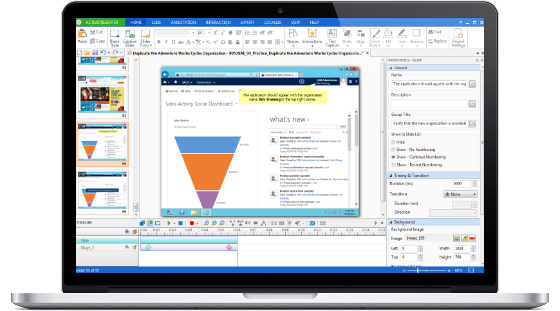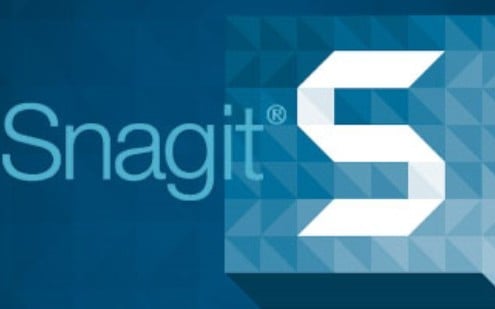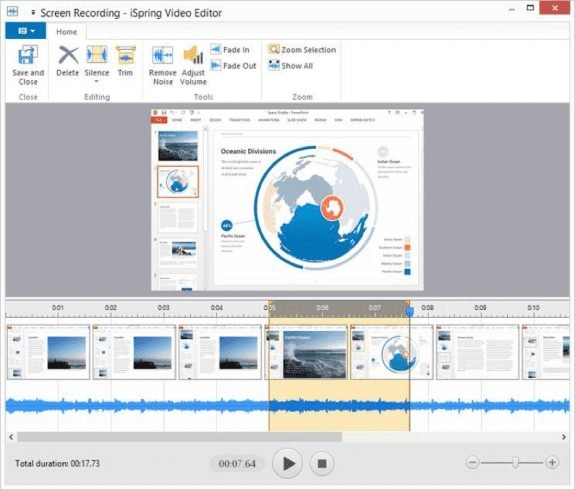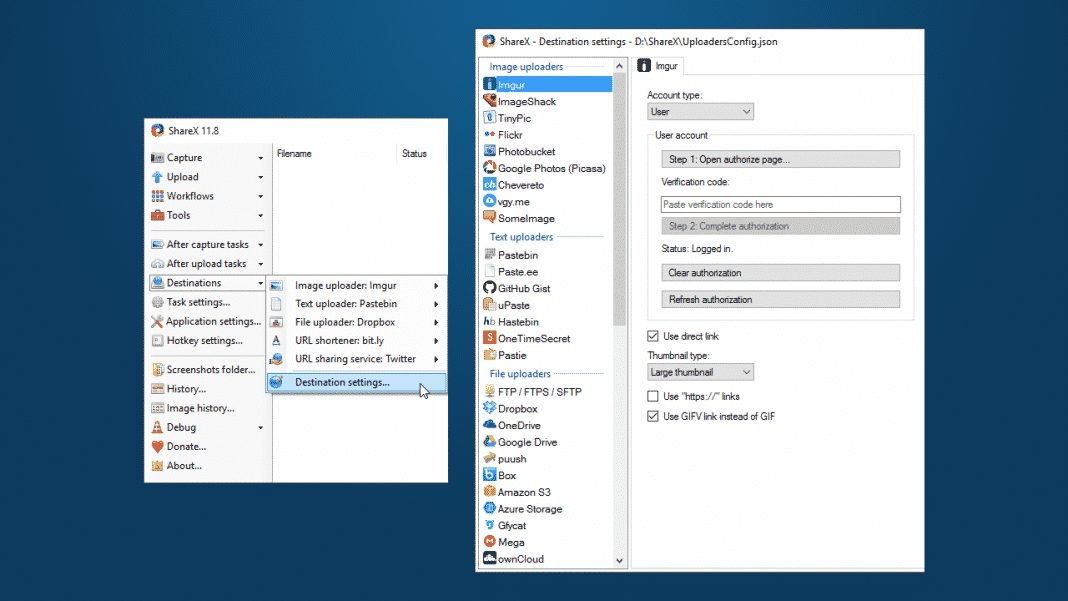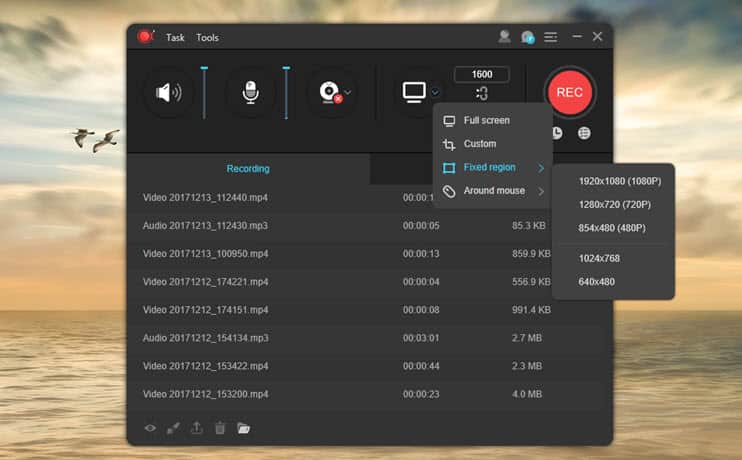Cele mai bune programe de înregistrare a ecranului pentru Windows 10 și 11:
În general, cauți cel mai bun software de înregistrare a ecranului pentru sistemul tău de operare ferestre din. Este adevărat că există multe opțiuni disponibile, dar nu toate oferă cea mai bună valoare pentru caracteristicile lor. Software-ul de înregistrare a ecranului poate fi cu adevărat util pentru jucătorii și bloggerii care doresc să surprindă tot ce se întâmplă pe ecranul computerului lor. Sunt aici pentru a vă ajuta să găsiți ceea ce se potrivește cel mai bine nevoilor dvs. Să începem!
Citește și: Top 10 instrumente anti-ransomware pentru a vă proteja computerul
Lista celor mai bune 15 programe de înregistrare a ecranului pentru Windows 10 și 11
Mai jos, am enumerat unele dintre cele mai bune software de înregistrare a ecranului disponibile pentru Windows 10/11, aceste instrumente includ planuri gratuite și unele au funcții premium. Deci, să aruncăm o privire la el.
1. OBS Studio
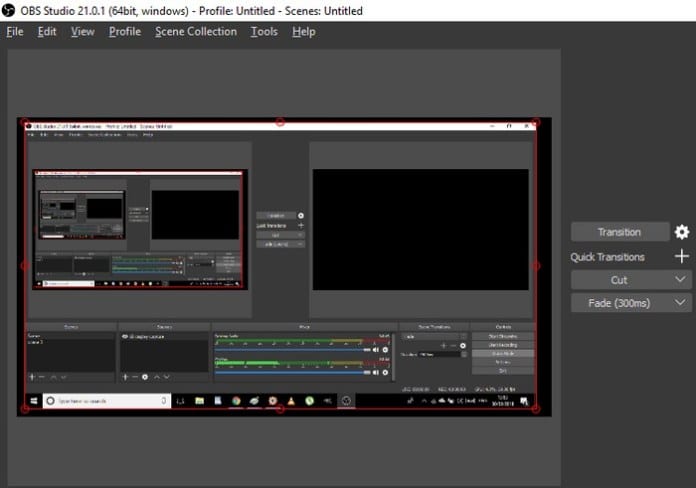
Acesta este unul dintre cele mai bune instrumente de înregistrare a ecranului disponibile pe computerul dvs. și, pe lângă faptul că vă poate înregistra ecranul computerului, OBS Studio oferă și mai multe instrumente de editare video.
OBS Studio vă permite să înregistrați videoclipuri de orice lungime doriți și puteți înregistra ecranul computerului în diferite rezoluții și formate video.
OBS Studio este un instrument open source de înregistrare și difuzare live.
Oferă multe caracteristici excelente, care includ:
- Înregistrați ecranul computerului în diferite rezoluții și formate, inclusiv 4K.
- Puteți înregistra videoclipuri de orice lungime doriți, fără restricții.
- Abilitatea de a înregistra sunet din diverse surse, cum ar fi un computer sau microfon.
- Furnizați instrumente de editare video care vă permit să tăiați, îmbinați și editați cu ușurință videoclipurile.
- Suport pentru mai multe camere, permițându-vă să înregistrați videoclipuri din mai multe surse simultan.
- Abilitatea de a difuza conținut pe diferite platforme, cum ar fi YouTube, Twitch, Facebook și altele.
- Interfață ușor de utilizat, 100% gratuită și actualizată în mod regulat.
- Suplimente și pluginuri suplimentare care pot extinde capacitățile programului și pot oferi caracteristici suplimentare.
- Este compatibil cu sistemul de operare Windows, așa că îl puteți instala și utiliza cu ușurință pe orice computer care rulează acest sistem.
OBS Studio este un excelent software gratuit de înregistrare a ecranului computerului și streaming video în direct, care oferă caracteristici excelente și uimitoare ușurință de utilizare pentru utilizatori.
2. Software pentru înghețată
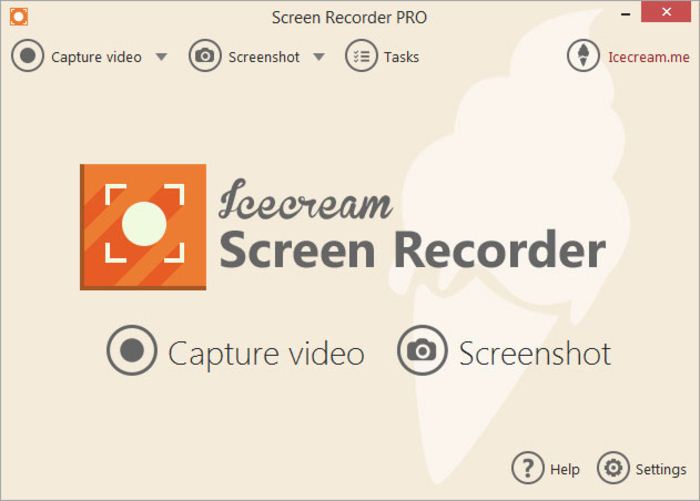
Icecream Screen Recorder este un instrument unic care vă permite să capturați orice zonă a ecranului dvs., fie că este o captură de ecran sau un fișier video. Software-ul oferă o suită completă de instrumente și opțiuni profesionale de captură de ecran care sunt intuitive și ușor de utilizat.
Puteți folosi software-ul lor de înregistrare a ecranului pentru a înregistra seminarii web, jocuri, videoclipuri Skype și multe altele în HD într-un mod rapid și fără probleme.
Icecream Screen Recorder oferă multe funcții utile.
Printre cele mai importante caracteristici ale sale:
- Posibilitatea de a înregistra videoclipuri la rezoluție de până la 4K.
- Capacitatea de a înregistra audio de la un computer sau microfon.
- Oferă mai multe opțiuni pentru a selecta zona de captură a ecranului, inclusiv ecran încrucișat, fereastră și ecran complet.
- Posibilitatea de a adăuga text, grafică, etichete, logo-uri etc. la videoclip.
- Oferiți opțiuni pentru a adăuga efecte, cum ar fi efecte audio și efecte vizuale.
- Posibilitatea de a converti fișiere video în diferite formate.
- Interfață ușor de utilizat și intuitivă.
- Suport în mai multe limbi.
- Înregistrarea video este gratuită, dar este disponibilă și o versiune plătită care oferă beneficii suplimentare.
În plus, Icecream Screen Recorder oferă asistență tehnică excelentă pentru utilizatori și primește actualizări în mod regulat pentru a-și îmbunătăți performanța și funcționalitatea.
3. CamStudio
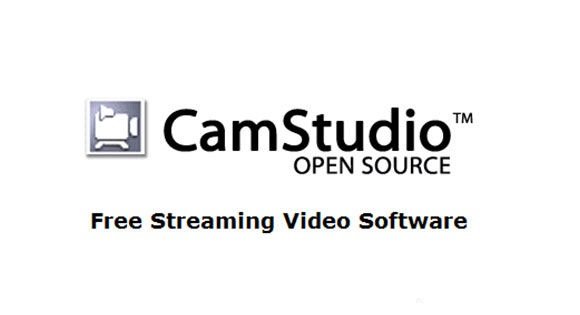
CamStudio este un instrument gratuit de înregistrare a ecranului cu sursă deschisă, care funcționează pe computere Ferestre 10. CamStudio vă permite să înregistrați ecranul și activitatea audio pe computer.
CamStudio este foarte ușor de utilizat în comparație cu alte programe de înregistrare a ecranului, ceea ce îl face ideal pentru începătorii care încearcă să înregistreze ecranul computerului.
CamStudio oferă multe funcții utile,
si cel mai important:
- Înregistrare ecran Computerul este de înaltă calitate și are capacitatea de a specifica zona de captură a ecranului.
- Abilitatea de a înregistra sunet din diverse surse, cum ar fi un microfon sau un computer.
- Oferiți opțiuni pentru a selecta frecvența cadrelor și rata de biți.
- Abilitatea de a adăuga filigrane, texte, grafice și comentarii la videoclipul înregistrat.
- Oferiți opțiuni pentru a converti fișiere video în diferite formate.
- Interfață ușor de utilizat și intuitivă.
- Este gratuit și open source și acceptă multe limbi.
- Primește actualizări în mod regulat pentru a-și îmbunătăți performanța și funcționalitatea.
Știind că există anumite limitări în utilizarea CamStudio, cum ar fi incompatibilitatea acestuia cu sistemele de operare moderne și lipsa suportului tehnic oficial. Cu toate acestea, CamStudio este un instrument util și gratuit de înregistrare a ecranului pentru cei care au nevoie să-și înregistreze ecranul computerului cu ușurință și rapiditate.
4. Ezvid
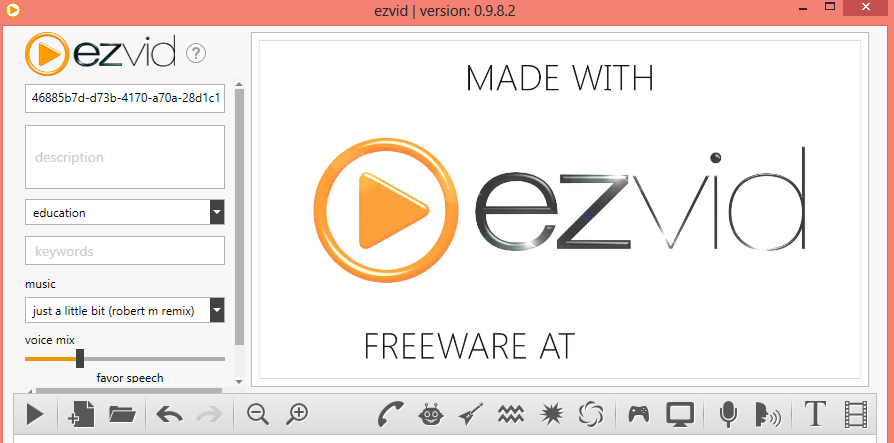
Ezvid este un instrument gratuit care vă ajută să înregistrați cu ușurință ecranul computerului la cea mai bună calitate și are funcții avansate și efecte puternice, ceea ce îl face excepțional.
În Ezvid, puteți înregistra ecran cu sunet, cameră facială, sinteză vocală, desen pe ecran și controlul vitezei, ceea ce îl face cea mai bună soluție din lume pentru crearea videoclipurilor distractive, educative și uluitoare pentru spectatorii dvs.
Ezvid oferă multe caracteristici utile,
si cel mai important:
- Înregistrați ecranul computerului într-un mod ușor și de înaltă calitate.
- Posibilitate Inregistrare audio Din surse diferite, cum ar fi un microfon sau un computer.
- Oferiți opțiuni pentru a selecta frecvența cadrelor și rata de biți.
- Abilitatea de a adăuga filigrane, texte, grafice și comentarii la videoclipul înregistrat.
- Oferiți opțiuni pentru a converti fișiere video în diferite formate.
- Oferă un editor video încorporat care vă permite să editați și să editați videoclipuri într-un mod simplu.
- Furnizați un set de muzică și efecte sonore pe care să le adăugați la videoclip.
- Suport pentru înregistrarea și editarea ecranului în mai multe limbi.
- Interfață prietenoasă și atractivă.
- Este complet gratuit și nu conține reclame enervante.
Ezvid are o caracteristică unică numită „Ezvid Wiki”, care este o bază de date online de articole, imagini, audio și videoclipuri pentru partajare și utilizare gratuită. În plus, Ezvid primește actualizări în mod regulat pentru a-și îmbunătăți performanța și funcționalitatea.
5. Software-ul TinyTake
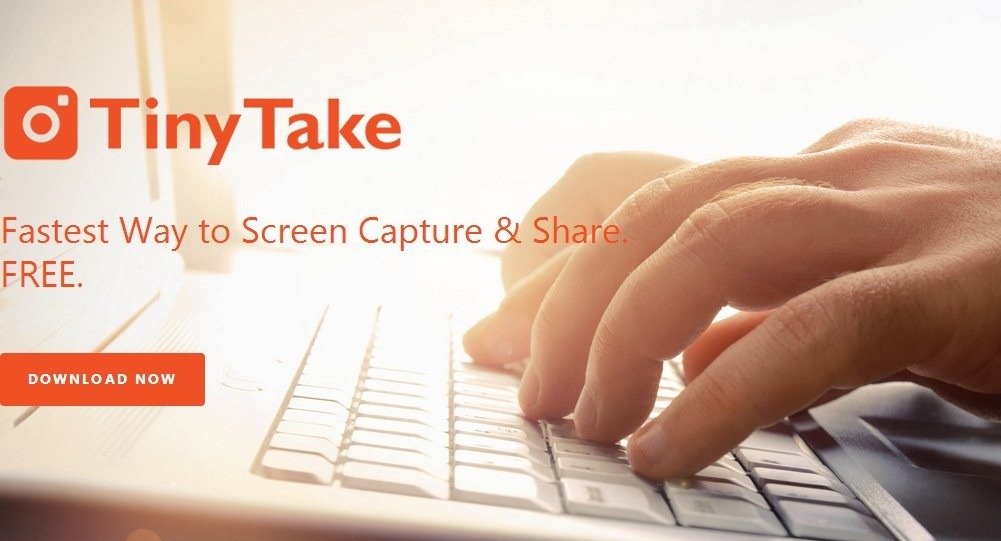
TinyTake este un program gratuit care funcționează pe ambele sisteme de operare Microsoft Windows și MacVă permite să capturați ecranul și să înregistrați cu ușurință videoclipuri. Cu TinyTake, puteți face fotografii ale ecranului computerului, puteți înregistra videoclipuri, adăuga comentarii și le puteți partaja altora în câteva minute.
TinyTake oferă multe funcții utile.
si cel mai important:
- Ecran și înregistrare audio de înaltă calitate și posibilitatea de a selecta zona de captură a ecranului.
- Abilitatea de a face fotografii și de a înregistra videoclipuri rapid și ușor.
- Adăugați comentarii, grafice și filigrane la videoclipurile înregistrate.
- Partajați cu ușurință videoclipuri și imagini online și pe platformele de rețele sociale.
- Oferă un editor video încorporat care vă permite să editați și să editați videoclipuri într-un mod simplu.
- Suport pentru înregistrarea și editarea ecranului în mai multe limbi.
- Interfață prietenoasă și atractivă.
- Complet gratuit pentru uz personal și comercial.
TinyTake oferă o experiență de utilizator ușoară și fluidă și este o alegere bună pentru înregistrarea rapidă și ușoară a ecranului, captarea fotografiilor și înregistrarea video. TinyTake primește, de asemenea, actualizări regulate pentru a-și îmbunătăți performanța și funcționalitatea.
6. ActivePresenter
ActivePresenter este un instrument puternic folosit pentru a înregistra ecrane de computer și a crea... Videoclipuri screencast, videoclipuri de antrenament și containere interactive de instruire HTML5.
ActivePresenter vă permite să înregistrați ecranul computerului la calitate înaltă, să editați audio și video, să modificați aspectul și senzația conținutului și să definiți scenarii de ramificare cu ușurință și eficient, folosind funcțiile complete de editare disponibile.
ActivePresenter este un instrument ideal pentru educatori și formatori care doresc să creeze videoclipuri interactive de instruire HTML5 și containere de instruire. De asemenea, le permite să adauge conținut interactiv, cum ar fi întrebări și teste, pentru a îmbunătăți interacțiunea studenților cu materialul de instruire.
ActivePresenter are o interfață de utilizator ușor de utilizat și o gamă largă de instrumente și funcții care ajută la crearea videoclipurilor interactive de înaltă calitate. ActivePresenter primește, de asemenea, actualizări regulate pentru a-și îmbunătăți performanța și funcționalitatea.
ActivePresenter oferă multe caracteristici utile,
si cel mai important:
- Înregistrați ecranul la calitate înaltă și cu ușurință, inclusiv înregistrare audio, video și cameră.
- Creați videoclipuri screencast, videoclipuri educaționale și containere web interactive.
- Capabilități de editare video și audio, inclusiv decuparea, împărțirea, subtitrarea, comentariile, graficele, filigranele și multe altele.
- Adăugați diferite efecte și tranziții la videoclipurile dvs.
- Posibilitatea de a adăuga conținut interactiv, cum ar fi întrebări, chestionare și activități la videoclipuri.
- Suport pentru multe limbi și multe formate video diferite.
- Interfață prietenoasă și atractivă.
- Suport pentru animații, grafice și diagrame pentru a crea conținut educațional dinamic.
- Abilitatea de a exporta fișiere în multe formate diferite, cum ar fi MP4, AVI, MKV, HTML5 și altele.
Dotat cu instrumente și funcții avansate și puternice, ActivePresenter este o alegere ideală pentru educatori, formatori și utilizatori care doresc să creeze videoclipuri educaționale și containere web interactive. ActivePresenter primește, de asemenea, actualizări regulate pentru a-și îmbunătăți performanța și funcționalitatea.
7. Camtasia
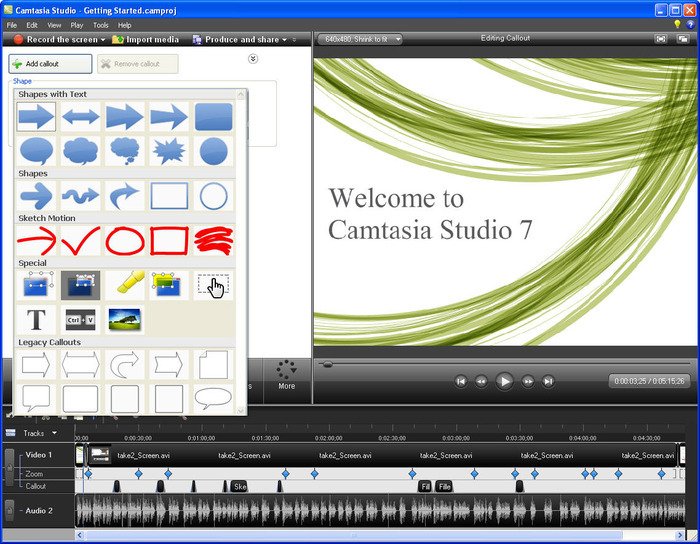
Camtasia este un instrument complet de editare video disponibil pentru sistemele de operare Windows, care include un recorder de ecran care poate fi folosit pentru a înregistra orice doriți pe ecranul computerului dvs., fie că este vorba de site-uri web, programe, apeluri video sau prezentări PowerPoint. Odată ce înregistrarea este finalizată, utilizatorii pot edita direct videoclipurile.
Camtasia oferă o gamă largă de instrumente și funcții pentru editarea video profesională, inclusiv decuparea, segmentarea, vocea off, grafica, filigranele, efectele speciale și multe altele. Permite utilizatorilor să adauge orice efecte și tranziții diferite și să personalizeze videoclipurile așa cum doresc.
Camtasia este un instrument util pentru formatori, autori și utilizatori care au nevoie să creeze videoclipuri profesionale, captivante pentru conținut educațional, de marketing sau personal. De asemenea, acceptă multe formate video diferite și permite utilizatorilor să exporte videoclipuri în multe formate diferite.
Camtasia are multe funcții și instrumente utile pentru editarea video profesională.
si cel mai important:
- Un înregistrator de ecran care poate fi folosit pentru a înregistra orice pe ecranul computerului, inclusiv site-uri web, programe, apeluri video și prezentări PowerPoint.
- O gamă largă de instrumente sunt disponibile pentru editarea video, inclusiv decuparea, segmentarea, vocea off, grafica, filigranele, efectele speciale și multe altele.
- Posibilitatea de a adăuga orice efecte și tranziții diferite la clipurile video.
- Abilitatea de a personaliza videoclipurile așa cum dorește utilizatorul.
- Suport pentru multe formate video diferite și capacitatea de a exporta fișiere video în multe formate diferite.
- Interfață prietenoasă și atractivă.
- Posibilitatea de a adăuga conținut interactiv, cum ar fi întrebări, chestionare și activități la videoclipuri.
- Suport pentru animații, grafice și diagrame pentru a crea conținut educațional dinamic.
- Posibilitatea de a adăuga subtitrări și traducere automată.
Camtasia este un instrument de editare video puternic și cuprinzător care permite utilizatorilor să creeze videoclipuri profesionale și captivante pentru toate tipurile de conținut educațional, de marketing și personal. Camtasia primește, de asemenea, actualizări în mod regulat pentru a-și îmbunătăți performanța și funcționalitatea.
8. Bandicam

Bandicam pare un instrument cu adevărat util pentru utilizatorii de Windows care trebuie să captureze videoclipuri de înaltă calitate pe ecranul computerului. Este grozav că poate înregistra o anumită zonă de pe ecran sau chiar jocuri care utilizează tehnologii grafice avansate precum DirectX, OpenGL și Vulkan. Faptul că este ușor și ușor de utilizat este un mare plus. De asemenea, îmi place că oferă opțiuni precum adăugarea de filigrane și personalizarea cadrelor în videoclipul înregistrat. Acest lucru poate fi cu adevărat util pentru persoanele care trebuie să utilizeze înregistrările în scopuri educaționale, documentare sau de revizuire. Iar capacitatea de a exporta fișiere video în diferite formate este întotdeauna un plus.
Bandicam are multe caracteristici puternice și instrumente utile pentru înregistrarea ecranului de înaltă calitate și ușurință în utilizare.
Printre cele mai importante dintre aceste caracteristici:
- Capabil să înregistreze orice pe ecranul computerului la calitate înaltă, inclusiv jocuri, aplicații, videoclipuri, prezentări și multe altele.
- Posibilitatea de a înregistra o anumită zonă de pe ecran sau întregul ecran.
- Suport pentru tehnologiile grafice DirectX / OpenGL / Vulkan.
- Abilitatea de a înregistra sunet din diverse surse, cum ar fi microfonul și sistemul audio.
- Adăugați filigrane și personalizați cadre în videoclipul înregistrat.
- Viteză și eficiență în performanță și are o greutate redusă a sistemului.
- Suporta diferite formate video, inclusiv AVI, MP4, MPEG etc.
- Interfață ușor de utilizat și cuprinzătoare.
Bandicam este un instrument ideal pentru utilizatorii care au nevoie să înregistreze ecranul periodic pentru educație, documentare sau revizuire.Permite utilizatorilor să exporte fișiere video în diferite formate.Programul primește actualizări regulate pentru a-și îmbunătăți performanța și funcționalitatea.
9. Software-ul Snagit
Snagit de la TechSmith este un software puternic de captură și înregistrare a ecranului disponibil pentru Windows. Snagit poate fi folosit pentru a captura întregul desktop, o anumită regiune, o fereastră sau chiar un ecran de defilare.
În plus față de captura de ecran, Snagit oferă un înregistrator de ecran complet, iar reportofonul poate încorpora audio în videoclipurile dvs. de la un microfon.
Snagit oferă mai multe instrumente de editare și adnotare pentru editarea fotografiilor și videoclipurilor capturate, iar Snagit include multe instrumente suplimentare care ajută la îmbunătățirea calității fotografiilor și videoclipurilor.
Snagit este un instrument util pentru utilizatorii care au nevoie să captureze și să înregistreze ecranul periodic, cum ar fi designeri, dezvoltatori, formatori și utilizatori obișnuiți, și le permite utilizatorilor să exporte fișiere video în diferite formate, pe lângă faptul că acceptă multe formate diferite de imagini și video. .
Snagit are multe funcții puternice și instrumente utile pentru a captura și înregistra ecranul cu o calitate înaltă și ușurință în utilizare.
Printre cele mai importante dintre aceste caracteristici:
- Posibilitatea de a captura și înregistra întregul desktop, o regiune, o fereastră de derulare sau un ecran.
- Un înregistrator de ecran complet care poate include audio de la un microfon.
- Instrumente multiple de editare și adnotare pentru editarea fotografiilor și videoclipurilor.
- Suport pentru multe instrumente suplimentare care ajută la îmbunătățirea calității fotografiilor și videoclipurilor.
- Abilitatea de a exporta fișiere video în diferite formate, inclusiv MP4, AVI, WMV și multe altele.
- Abilitatea de a colabora cu ceilalți la proiecte ușor și eficient.
- Interfață ușor de utilizat și cuprinzătoare.
- Abilitatea de a captura ecran și videoclipuri din surse externe, cum ar fi camera.
Snagit este un instrument ideal pentru utilizatorii care au nevoie să capteze și să înregistreze ecranul periodic pentru educație, documentare sau revizuire și le permite utilizatorilor să exporte fișiere video în diferite formate, iar programul primește actualizări regulate pentru a-și îmbunătăți performanța și funcționalitatea. .
10. Movavi Screen Capture Studio
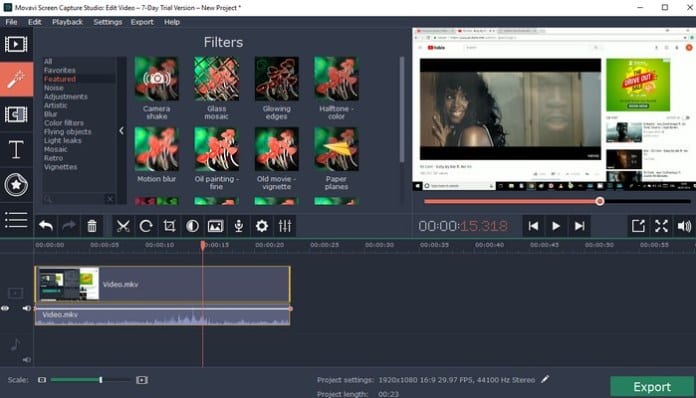
Sunt complet de acord că Movavi Screen Capture Studio este un software excelent pentru Windows pentru a vă înregistra ecranul computerului. Vine cu mai multe instrumente puternice de înregistrare a ecranului și editare video, ceea ce îl face o alegere excelentă pentru oricine dorește să creeze videoclipuri de înaltă calitate.
Unul dintre cele mai bune lucruri despre acest software este că vă permite să înregistrați videoclipuri de orice lungime doriți și oferă multe instrumente de înregistrare a ecranului și editare video ușor de utilizat, care fac editarea videoclipurilor dvs. o ușoară.
Indiferent dacă doriți să creați videoclipuri educaționale, prezentări, clipuri de jocuri, chat-uri online sau orice alt tip de conținut video, Movavi Screen Capture Studio vă acoperă. În plus, vă permite să exportați fișierele video în diferite formate și să le partajați pe platformele de socializare sau prin e-mail.
În general, Movavi Screen Capture Studio este un software excelent și puternic de înregistrare a ecranului, care oferă toate instrumentele necesare pentru a edita videoclipuri într-un mod simplu și ușor.
Movavi Screen Capture Studio este unul dintre cele mai bune programe de înregistrare a ecranului de pe sistemul de operare Windows, iar programul oferă o gamă largă de instrumente și funcții eficiente și utile,
Printre cele mai importante dintre aceste caracteristici:
- Posibilitatea de a înregistra ecranul la orice lungime dorită de utilizator, și la calitate înaltă până la 60 de cadre pe secundă.
- Posibilitatea de a înregistra sunet de la microfon sau din orice sursă externă.
- Interfață ușor de utilizat și cuprinzătoare, permițând utilizatorului să acceseze cu ușurință toate instrumentele și opțiunile.
- O gamă largă de instrumente de editare și comentare care permit utilizatorului să editeze videoclipuri cu ușurință și într-un mod profesional, cum ar fi tăierea, îmbinarea, împărțirea, comentariile audio, adăugările de text, animațiile și multe altele.
- Convertiți videoclipuri în diferite formate și exportați-le la calitate înaltă, inclusiv MP4, AVI, WMV și multe altele.
- Posibilitatea de a înregistra ecranul în modul ecran complet sau în modul personalizat.
- Suport pentru mai multe limbi pentru a satisface nevoile utilizatorilor globali.
- Partajați cu ușurință videoclipuri cu alții prin e-mail sau platforme de socializare.
Pe scurt, Movavi Screen Capture Studio este un instrument puternic și util pentru înregistrarea ecranului computerului și editarea videoclipurilor într-un mod profesionist, iar programul oferă caracteristici și instrumente care ajută utilizatorii să obțină cele mai bune rezultate și să își îndeplinească cerințele cu ușurință și eficiență.
11. Screencast-O-Matic
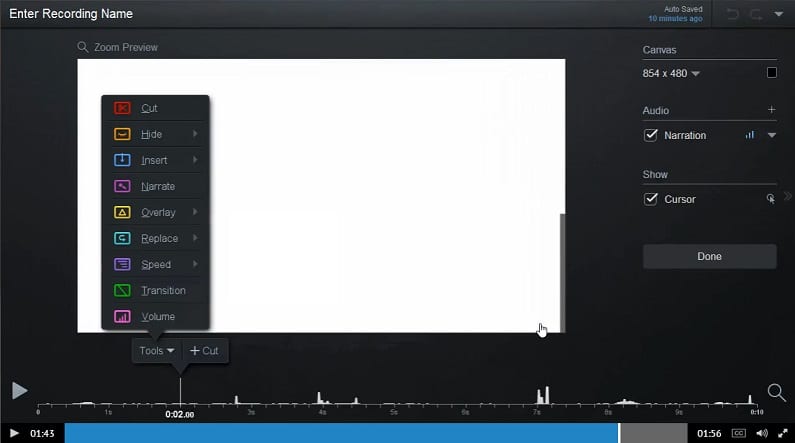
Cred că Screencast-O-Matic poate fi o alegere bună pentru dvs. dacă aveți nevoie de un software pentru a înregistra ecranul computerului sau camera web pe Windows. Programul oferă o funcție excelentă în care vă puteți încărca videoclipurile direct YouTube, facilitând partajarea conținutului dvs. altor persoane.
Deși versiunea gratuită a software-ului include un filigran, acesta oferă totuși o mulțime de instrumente și funcții utile care vă pot ajuta să înregistrați videoclipuri cu ușurință. În plus, programul are o interfață ușor de utilizat, care vă permite să editați videoclipurile, să adăugați filigrane și să efectuați alte operațiuni.
Screencast-O-Matic poate fi folosit pentru a înregistra videoclipuri educaționale, interviuri, prezentări și multe alte sarcini. Deci, dacă sunteți în căutarea unui instrument care vă poate ajuta să creați conținut video rapid și ușor, poate doriți să încercați Screencast-O-Matic.
Pe scurt, Screencast-O-Matic este un software puternic și eficient de înregistrare a ecranului computerului și a camerei web, care oferă o mulțime de instrumente eficiente care ajută utilizatorii să obțină cele mai bune rezultate ușor și eficient.
Screencast-O-Matic este unul dintre cele mai bune software de înregistrare a ecranului computerului și a camerei web pentru Windows, iar programul are mai multe caracteristici și instrumente care îl fac o alegere ideală pentru înregistrarea și editarea videoclipurilor,
Printre cele mai importante dintre aceste caracteristici:
- Abilitatea de a înregistra ecranul computerului și camera web la calitate înaltă, ușor și convenabil.
- O interfață intuitivă care permite utilizatorului să acceseze toate instrumentele și opțiunile rapid și ușor.
- Abilitatea de a edita videoclipuri cu ușurință și fără probleme, folosind o gamă largă de instrumente care includ tăiere, împărțire, îmbinare, adăugiri de text, filigrane, iluminare și multe altele.
- Abilitatea de a utiliza instrumente interactive, cum ar fi butoane, linkuri, texte alternative etc., pentru a face videoclipurile mai interactive.
- Abilitatea de a converti videoclipuri în diferite formate, cum ar fi MP4 AVI, FLV etc.
- Posibilitatea de a încărca videoclipuri direct pe YouTube și alte site-uri web.
- Abilitatea de a atribui taste de comenzi rapide pentru a controla înregistrarea, editarea și alte operațiuni.
- Abilitatea de a adăuga muzică și efecte sonore la videoclipuri.
- Suport pentru mai multe limbi pentru a satisface nevoile utilizatorilor globali.
- Posibilitatea de a utiliza diferite versiuni ale programului, inclusiv versiunea gratuită și versiunile plătite cu mai multe caracteristici.
Screencast-O-Matic este un instrument puternic și eficient de înregistrare și editare video, care oferă caracteristici și instrumente care ajută utilizatorii să obțină cele mai bune rezultate și să-și îndeplinească cerințele cu ușurință și eficiență.
12. Software-ul iSpring Free Cam
Dacă sunteți în căutarea unui instrument gratuit și ușor de utilizat pentru a înregistra ecranul computerului dvs. cu Windows 10, atunci iSpring Free Cam ar putea fi alegerea perfectă pentru dvs.
Programul se distinge prin dimensiunea sa mică și oferă câteva funcții de editare video, unde utilizatorii pot elimina zgomotul de fundal din clipurile video înregistrate, pot adăuga efecte sonore și alte opțiuni care fac procesul de editare a clipurilor dvs. ușor și confortabil.
iSpring Free Cam este un software gratuit și ușor de utilizat pentru înregistrarea ecranului computerului pentru Windows 10. Programul are mai multe caracteristici și instrumente care îl fac o alegere ideală pentru înregistrarea și editarea videoclipurilor.
Printre cele mai importante dintre aceste caracteristici:
- Ușurință în utilizare: programul se caracterizează printr-o interfață simplă și ușor de utilizat, care permite utilizatorilor să înregistreze ecranul computerului ușor și convenabil.
- Înregistrare audio și video: programul permite utilizatorilor să înregistreze audio și video la calitate înaltă și cu ușurință.
- Editare video: programul oferă un set de instrumente de editare care permit utilizatorilor să editeze cu ușurință clipurile înregistrate, inclusiv eliminarea zgomotului de fundal, adăugarea de efecte sonore și editarea video în general.
- Posibilitatea de a înregistra o anumită zonă: Utilizatorii pot selecta o anumită zonă de pe ecran pentru a înregistra în loc să înregistreze întregul ecran.
- Convertiți videoclipuri: programul permite utilizatorilor să convertească videoclipuri în diferite formate, cum ar fi MP4, AVI și altele.
- Partajarea videoclipurilor înregistrate: utilizatorii pot partaja videoclipurile înregistrate prin e-mail, rețele sociale etc.
- Suport pentru mai multe limbi: Software-ul acceptă mai multe limbi pentru a satisface nevoile utilizatorilor globali.
- Fără filigran: software-ul permite utilizatorilor să înregistreze videoclipuri fără filigran.
iSpring Free Cam este un program grozav pentru înregistrarea ecranului computerului și editarea videoclipurilor ușor și ușor, iar programul oferă un set de instrumente și funcții puternice care ajută utilizatorii să obțină cele mai bune rezultate.
ShareX Screen Recorder oferă utilizatorilor o gamă largă de opțiuni pentru a captura ecranul computerului, nu numai utilizatorii pot alege să captureze întregul ecran sau o anumită zonă de pe ecran, dar utilizatorii pot, de asemenea, să adnoteze înregistrările și capturile de ecran folosind ShareX.
Cu ShareX Screen Recorder, utilizatorii pot selecta cu ușurință și rapid zona pe care doresc să o înregistreze și, de asemenea, pot edita înregistrările și imaginile capturate pentru a adăuga adnotări și explicații, apoi le pot exporta în diferite formate.
Una peste alta, ShareX Screen Recorder este un instrument important și puternic de înregistrare a ecranului de computer și captură de ecran, care oferă o interfață ușor de utilizat și o varietate de opțiuni care permit utilizatorilor să personalizeze înregistrările și imaginile capturate așa cum doresc.
ShareX este un instrument gratuit și open source pentru înregistrarea ecranului computerului și capturi de ecran.
Programul include un set de caracteristici care includ:
- Înregistrarea ecranului: Programul permite utilizatorilor să înregistreze ecranul la calitate înaltă și cu ușurință.
- Faceți capturi de ecran: utilizatorii pot face capturi de ecran ale întregului ecran sau ale unei anumite părți a acestuia.
- Partajarea fotografiilor și înregistrărilor: programul permite utilizatorilor să partajeze fotografii și înregistrări online și pe diverse platforme sociale și site-uri web.
- Numeroase opțiuni pentru personalizarea înregistrărilor și imaginilor: Programul oferă o gamă largă de opțiuni și instrumente pentru personalizarea înregistrărilor și imaginilor capturate, cum ar fi adăugarea de adnotări și efecte vizuale.
- Convertiți imagini și înregistrări: utilizatorii pot converti imagini și înregistrări în diferite formate, cum ar fi GIF, MP4 etc.
- Suport complet pentru mai multe servicii cloud: utilizatorii pot conecta software-ul la multe servicii cloud diferite, cum ar fi Dropbox, Google Drive și multe altele.
- Suport complet pentru mai multe limbi: software-ul acceptă multe limbi diferite, iar utilizatorii pot schimba limba după cum este necesar.
- Free și open source: software-ul este gratuit și open source, ceea ce înseamnă că oricine îl poate folosi și modifica liber.
ShareX este un instrument excelent și puternic de înregistrare a ecranului de computer și captură de ecran, care este ușor de utilizat și are o varietate de opțiuni care permit utilizatorilor să personalizeze înregistrările și imaginile capturate așa cum doresc.
14. Programul ApowerREC
ApowerREC este un excelent software de înregistrare a ecranului Windows 10, folosit în mod obișnuit pentru a înregistra imagini cu camera web. Cu ApowerREC, utilizatorii pot programa cu ușurință înregistrările și pot controla setările de înregistrare. Nu numai asta, dar ApowerREC poate fi folosit și pentru a transmite în direct înregistrările.
Creatorii de conținut YouTube folosesc de obicei ApowerREC pentru a înregistra conținut video, iar caracteristicile avansate ale software-ului includ conversia video, adăugarea de adnotări, înregistrarea audio, aplicarea de efecte vizuale etc.
Pe scurt, ApowerREC este un software remarcabil de înregistrare a ecranului de computer cu Windows 10, care poate fi folosit pentru a înregistra o varietate de conținut digital, inclusiv videoclipuri, transmisii în direct și imagini cu webcam și are o serie de funcții avansate care permit utilizatorilor să personalizeze înregistrările. felul în care vor ei.
ApowerREC este un software puternic și versatil de înregistrare a ecranului computerului.
Dispune de un set de caracteristici care includ:
- Înregistrare video: software-ul permite utilizatorilor să înregistreze videoclipuri de înaltă calitate pe ecranul computerului și pe camera web.
- Captură audio: utilizatorii pot captura audio din diverse surse, cum ar fi microfonul și sistemul audio.
- Programarea înregistrărilor: Software-ul permite utilizatorilor să programeze înregistrări și să stabilească cu ușurință ora de început și de sfârșit.
- Streaming live: Utilizatorii pot folosi ApowerREC pentru a transmite înregistrări live pe diverse platforme, cum ar fi YouTube, Twitch, Facebook etc.
- Adăugați adnotări: software-ul permite utilizatorilor să adauge adnotări, ilustrații și explicații la înregistrări.
- Conversie video: utilizatorii pot converti videoclipuri în diferite formate, cum ar fi MP4, AVI, WMV etc.
- Controlul calității video: programul oferă opțiuni pentru a selecta calitatea video, rata de cadre, rezoluția ecranului și multe altele.
- Suport complet pentru mai multe limbi: software-ul acceptă multe limbi diferite, iar utilizatorii pot schimba limba după cum este necesar.
- Suport tehnic: programul oferă asistență tehnică excelentă utilizatorilor dacă întâmpină probleme în timpul utilizării programului.
ApowerREC este un software remarcabil de înregistrare a ecranului de computer care oferă o varietate de funcții puternice și avansate care permit utilizatorilor să personalizeze înregistrările și videoclipurile așa cum doresc.Software-ul acceptă multe limbi diferite și oferă suport tehnic remarcabil utilizatorilor.
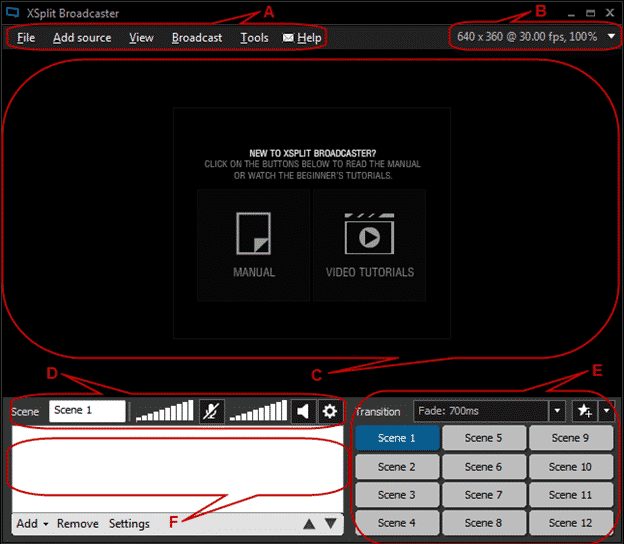
XSplit Broadcaster este un software gratuit de transmisie live care are și unele funcții de înregistrare a ecranului. Software-ul permite utilizatorilor să transmită în direct sau să-și încarce înregistrările direct pe platforme populare precum Facebook, YouTube, Twitch și multe altele. În plus, software-ul oferă suplimente premium care includ efecte profesionale, funcții de editare video și multe altele.
XSplit Broadcaster este un software versatil care are diverse caracteristici,
Printre caracteristicile programului:
- Live Streaming: Software-ul permite utilizatorilor să-și transmită live înregistrările pe platforme populare precum Facebook Și YouTube Și Twitch și alții.
- Înregistrarea ecranului: utilizatorii pot înregistra cu ușurință ecranul și pot selecta diferite setări de înregistrare.
- Import direct: Utilizatorii pot importa surse live, cum ar fi camere web, audio, imagini, videoclipuri etc. direct în software.
- Setări personalizate: Software-ul permite utilizatorilor să personalizeze setările de transmisie live și înregistrare pentru a satisface nevoile lor diferite.
- Editare video: software-ul permite utilizatorilor să editeze cu ușurință videoclipuri și să aplice efecte, filtre, filigrane și multe altele.
- Suport tehnic: programul oferă asistență tehnică excelentă utilizatorilor dacă întâmpină probleme în timpul utilizării programului.
- Integrare cu instrumente externe: utilizatorii pot conecta programul cu diferite instrumente externe, cum ar fi OBS, și le pot folosi împreună.
- Suport pentru mai multe sisteme: programul este compatibil cu diverse sisteme de operare, cum ar fi Windows, Mac și altele.
- Control audio: software-ul permite utilizatorilor să controleze volumul și efectele sonore pentru a îmbunătăți calitatea transmisiunilor și înregistrărilor live.
XSplit Broadcaster oferă o varietate de funcții care includ transmisie live, înregistrare pe ecran, editare video, setări personalizate, asistență tehnică și conectare cu instrumente externe. Programul acceptă multe sisteme diferite și permite utilizatorilor să controleze calitatea sunetului și efectele sonore pentru a îmbunătăți calitatea difuzării și înregistrării.
Concluzie:
În cele din urmă, înregistrarea ecranului poate fi un instrument crucial pentru mulți utilizatori care au nevoie să înregistreze videoclipuri educaționale, să producă conținut online sau să se joace. Odată cu creșterea cererii pentru aceste instrumente, multe programe sunt acum disponibile pentru utilizatori.
Unele dintre cele mai bune software de înregistrare a ecranului pentru ambele sisteme de operare Ferestre 10 Cele 11 pe care le-am analizat includ Camtasia, OBS Studio, ApowerREC și XSplit Broadcaster. Aceste programe oferă diverse caracteristici și funcții care răspund nevoilor diverse ale diferiților utilizatori.
Cu toate acestea, este necesar să luați în considerare cerințele dvs. individuale și să comparați caracteristicile diferitelor programe pentru a determina care program este cel mai potrivit pentru dvs.
În general, utilizarea software-ului potrivit de înregistrare a ecranului poate îmbunătăți calitatea videoclipurilor dvs. și le poate face mai profesionale, ajutându-vă să vă atingeți obiectivele, fie în educație, divertisment sau marketing.
. Sper că acest articol te-a ajutat! Vă rugăm să împărtășiți și prietenilor dvs.